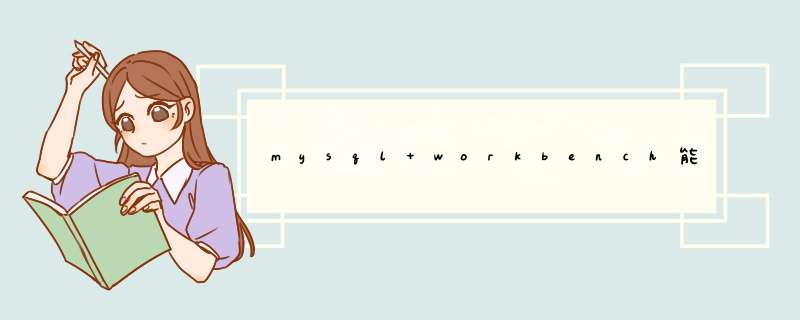
MySQL Workbench是一款专为MySQL设计的ER/数据库建模工具。它有助于创建新的物理数据模型,并通过反向/正向工程和变更管理功能修改现有的MySQL数据库。
MySQL Workbench - 建模和设计工具。
1、模型是大多数有效和高性能数据库的核心。MySQL workbench具有允许开发人员和数据库管理员可视化地创建物理数据库设计模型的工具,这些模型可以使用正向工程轻松转换为MySQL数据库。
2、MySQL Workbench 支持在同一环境中创建多个模型。
3、它支持构成数据库的所有对象,如表,视图,存储过程,触发器等。
4、MySQL workbench有一个内置的模型验证实用程序,可以报告可能在数据建模器中找到的任何问题。
5、它还允许使用不同的建模符号,并且可以使用LUA脚本语言进行扩展。
MySQL Workbench - SQL开发工具。
结构化查询语言(SQL)允许我们 *** 纵关系数据库。SQL是所有关系数据库的核心。
1、MySQLworkbench,内置SQL可视化编辑器。
2、Visual SQL编辑器允许开发人员针对MySQL服务器数据库构建,编辑和运行查询。它具有查看数据和导出数据的实用程序。
3、其语法颜色高亮显示器可帮助开发人员轻松编写和调试SQL语句。
4、可以运行多个查询,结果会自动显示在不同的选项卡中。
5、查询也会保存在历史记录面板中,以便以后检索和运行。
MySQL Workbench - 管理工具。
服务器管理在保护公司数据方面发挥着关键作用。有关服务器管理的主要问题是用户管理,服务器配置,服务器日志等等。Workbench MySQL具有以下功能,可简化MySQL服务器管理的过程
1、用户管理 - 用于管理用户的可视化实用程序,允许数据库管理员在需要时轻松添加新用户并删除现有用户,授予和删除权限以及查看用户配置文件。
2、服务器配置 - 允许对服务器进行高级配置并进行微调以获得最佳性能。
3、数据库备份和恢复 - 用于导出/导入MySQL转储文件的可视化工具。MySQL转储文件包含用于创建数据库,表,视图,存储过程和数据插入的SQL脚本。
4、服务器日志 - 用于查看MySQL服务器日志的可视化工具 日志包括错误日志,二进制日志和InnodDB日志。在服务器上执行诊断时,这些日志会派上用场。
扩展资料:
MySQL Workbench为数据库管理员和开发人员提供了一整套可视化的数据库 *** 作环境,主要功能有数据库设计与模型建立、SQL 开发(取代 MySQL Query Browser)、数据库管理(取代 MySQL Administrator)。
MySQL Workbench 有两个版本:
MySQL Workbench Community Edition(也叫 MySQL Workbench OSS,社区版),MySQL Workbench OSS 是在GPL证书下发布的开源社会版本。
MySQL Workbench Standard Edition(也叫 MySQL Workbench SE,商业版本),MySQL Workbench SE 是按年收费的商业版本。
参考资料来源:百度百科-MySQL Workbench
安装好mysql和workbench后,启动mysql可以正常启动;再启动workbench,报如下错误:Cannot Connect to Database Server:
1,启动mysql:mysql -u root -p;密码:安装mysql设置的密码(mac默认不显示密码,输完后,直接enter)
2,先查看端口是否为默认的3306(虽然可以改,但要使用默认的):show global variables like 'port'(;不能少)
3,若端口没有问题,确认是3306,在终端输入以下两行命令:
(1)ALTER USER 'root'@'localhost' IDENTIFIED WITH mysql_native_password BY 'your password'
(2)FLUSH PRIVILEGES
4,重启workbench,但出现拒绝连接错误:Access denied for user 'root'@'localhost'(using password:YES),如下:
5,按照如下步骤执行:
(1)苹果->系统偏好设置->最下边点MySQL 在d出页面中 关闭mysql服务(点击stop mysql server)
(2)进入终端输入:cd /usr/local/mysql/bin/
回车后 登录管理员权限 sudo su
回车后输入以下命令来禁止mysql验证功能 ./mysqld_safe --skip-grant-tables &
回车后mysql会自动重启(偏好设置中mysql的状态会变成running)
(3)输入命令 ./mysql
回车后,输入命令 FLUSH PRIVILEGES
回车后,输入命令 SET PASSWORD FOR 'root'@'localhost'
至此,密码修改完成。
6,终端重新进入mysql,进入workbench,workbench可以进入了,却在进入时显示:
进入后显示:
同时,在左下角显示NO CONNECTION;输入密码连接时,也还是连接失败:
6,重启电脑,连接成功(不求甚解。。。)
PS:若有发现再来补充。
1、首先打开百度,搜索mysql workbench,到官网上去下载最新的版本,因为最新的版本最字符串的兼容性什么的都做的比较好,bug也会少一些。
2、在workbench页面点击download,跳转到版本选择页,选择windows平台。
3、然后会d出windows平台的下载链接,点击后面的download按钮。
4、然后d到下载页,直接拉到最底下,点击no thanks那个链接。开始下载文件。耐心等待下载完毕,下载完成以后开始安装。
5、双击下载好的文件,开始安装。选择安装目录,
6、选择全部安装,选择确认信息,点击install,开始安装。
7、安装完毕后,启动workbench,这个时候默认的界面就是全英文的界面。如下图中所示
8、打开workbench的安装数据目录,路径是:C:\Program Files\MySQL\MySQL Workbench 6.3 CE\data,打开以后,可以看到下面有一堆的xml结尾的文件,而workbench的菜单就是main_menu.xml。
9、用notepad++这个软件打开main_menu.xml文件。在里面可以找到很多的菜单标识。如下图所示,可以看到File,对应的有一个key=caption。
10、这个时候我们把caption后面对应的值从_File修改为_文件,然后重启workbench再看。
11、可以看到对应的菜单栏就变成中文了。
欢迎分享,转载请注明来源:内存溢出

 微信扫一扫
微信扫一扫
 支付宝扫一扫
支付宝扫一扫
评论列表(0条)